
アイコンを作ってもらうのに、依頼するの苦手なんですけど、はじめてでも大丈夫ですかね?

ココナラなら大丈夫。案ずるより産むがやすしというでしょ。
とゆうことで、今回は、ココナラの会員登録とイラストアイコンの作成依頼する手順をすすめていきます。
ココナラ無料会員登録
◯「今すぐ会員登録」をクリックします。

◯メールアドレス入力します。
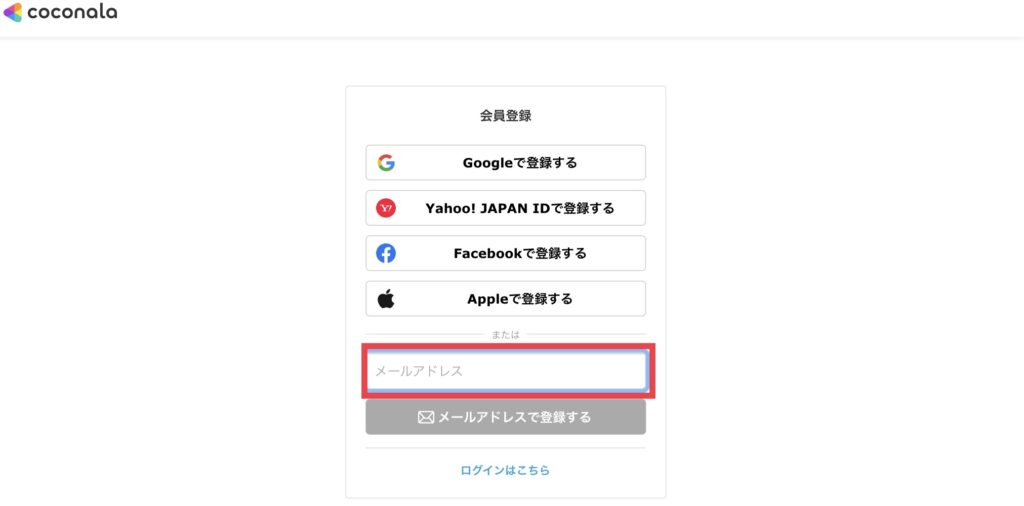
◯メールアドレス、ユーザー名、パスワード入力します。
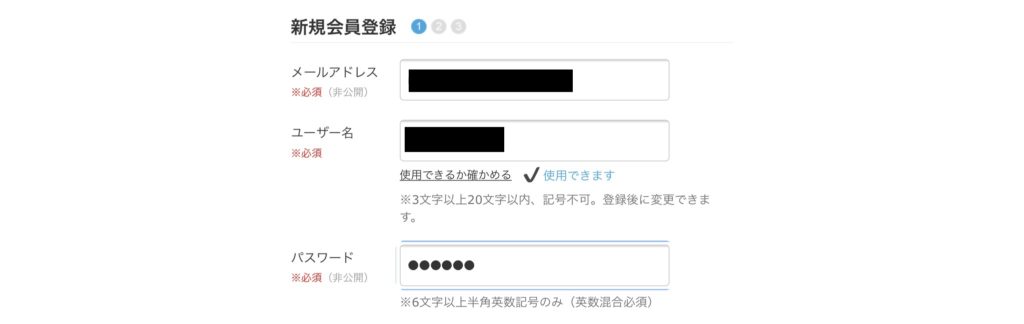
◯生年月日などを選択して、「利用規約に同意して登録」をクリックします。
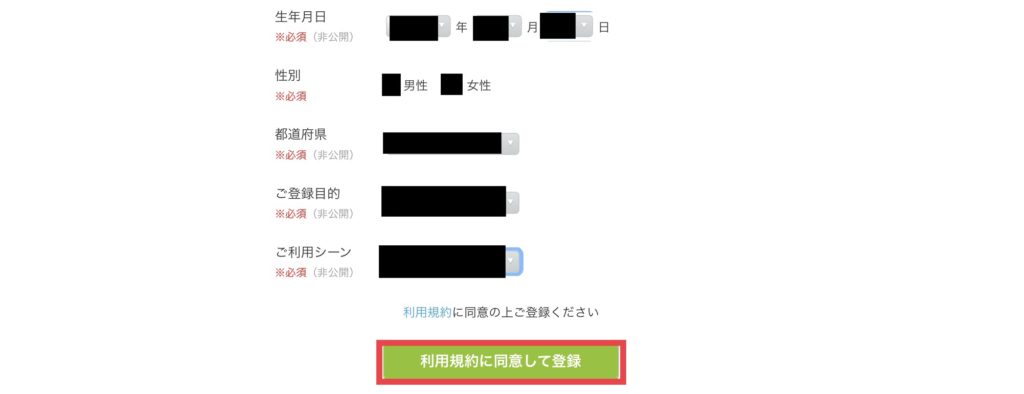
◯メールが届きます。
届いたメールの青い部分のURLをクリックして登録完了です。

イラストアイコン依頼手順
会員登録後、「イラスト・漫画」などから探して、ご自分が気に入ったものをクリックします。
どのように依頼するのかと心配でしたが、希望を書くテンプレートを用意してくれているので、それに従って書けばよいようになっていました。
修正は、何回までとか条件が色々違うようです。
◯依頼しようと思う出品者様が決まったら、「見積もり・カスタマイズの相談をする」をクリックします。
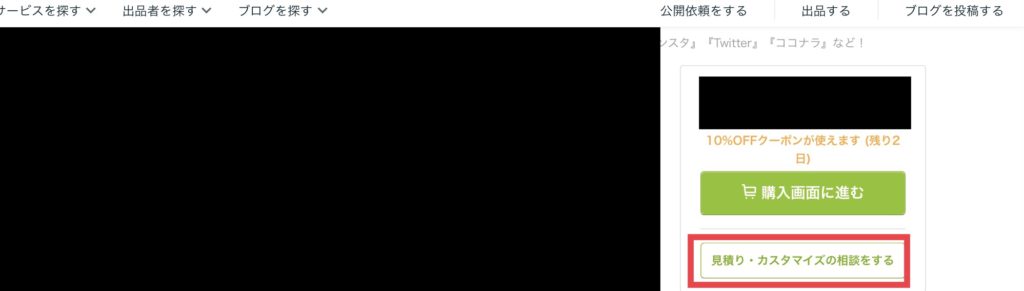
テンプレートに従って、依頼文を作成していきます。
必要な場合は、写真を添付します。
金額、納期など返信があって、条件が合えば「購入画面に進む」から支払いをします。
右上の赤丸のアイコンをクリックして、ダッシュボードを選択すると下のような画面になります。
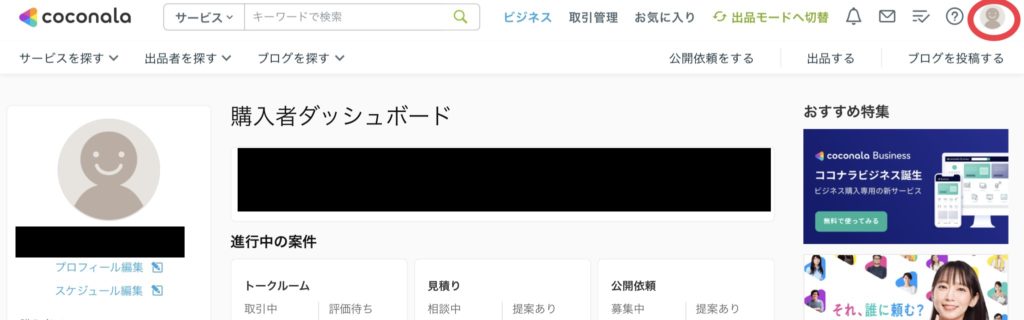
支払いが済んで、ラフ画、完成品の前などのやりとりをトークルームで行います。
最初納期は7日とゆうことでしたが、なんと日曜に依頼して、火曜の昼過ぎには完成品ができてました。3日かからないはやさでした。
このブログのプロフィールアイコンは、大川とも さんの作品です。
「Cocoon」へのイラストアイコン設定
ユーザー「プロフィール」の設定
◯ワードプレス管理画面のユーザーから「プロフィール」をクリックします。
プロフィール画像のアップロード「選択」をクリックします。
ココナラで作成せていただいた、アイコンを選択します。
◯プロフィールページURL
固定ページの自己紹介URLを貼り付けます。
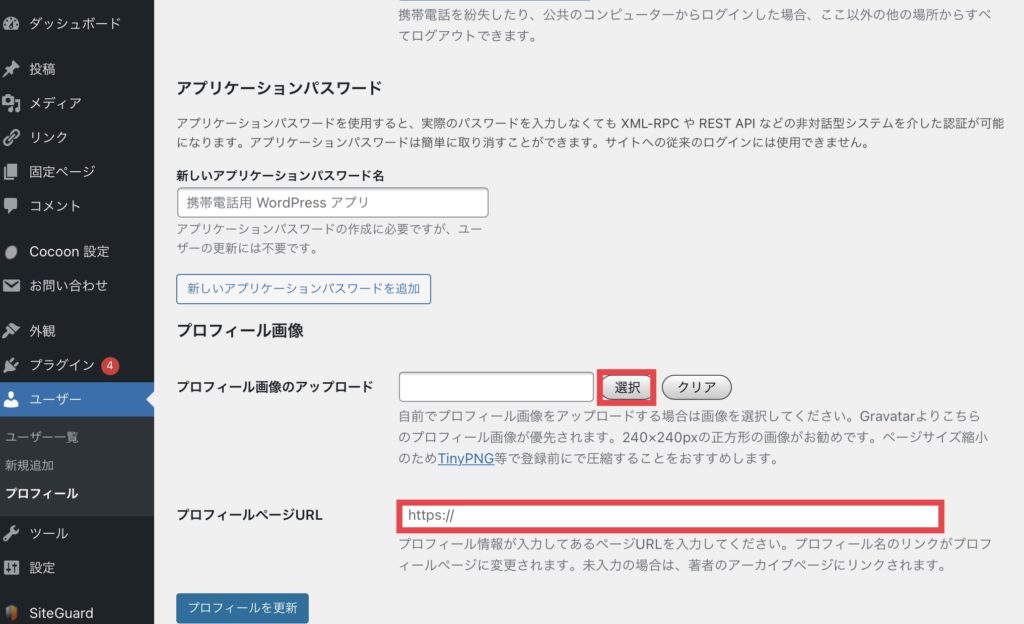
外観「ウイジェット」の設定
外観から「ウィジェット」をクリックします。
プロフィールをクリックして、「ウィジットを追加」をクリックします。
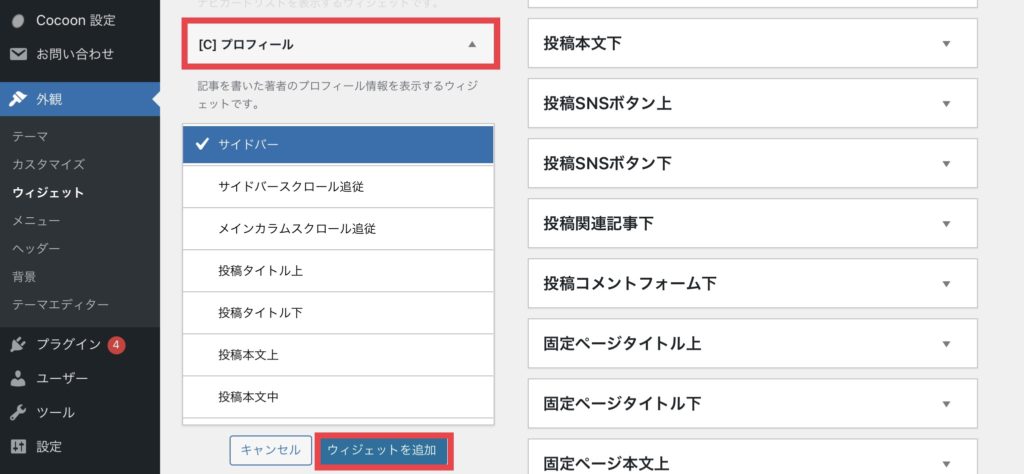
タイトル、肩書きレベルなどを入力して完了です。
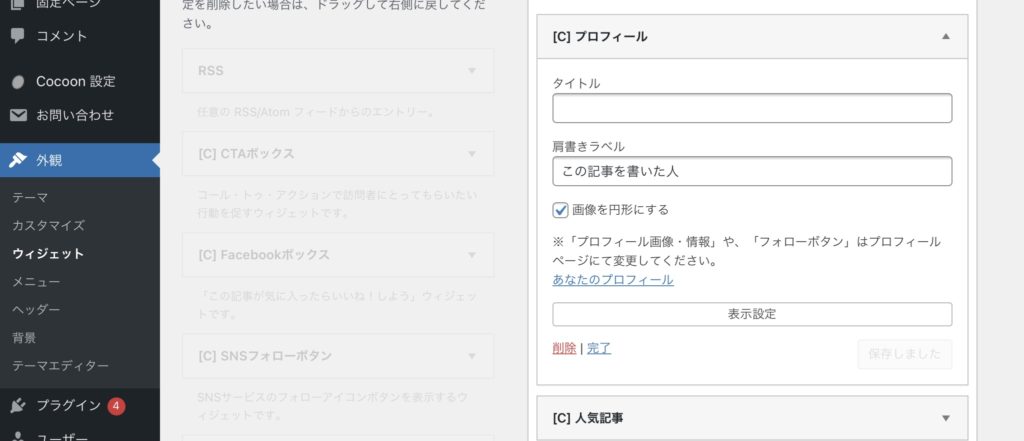
まとめ
はじめてで、依頼方法わからないし、どうしようか迷っていましたが、テンプレートに従って書くだけでよかったので意外と簡単に進みました。
返信も早く、丁寧な対応でとても良かったです。
最後まで読んでいただきありがとうございます。

コメント